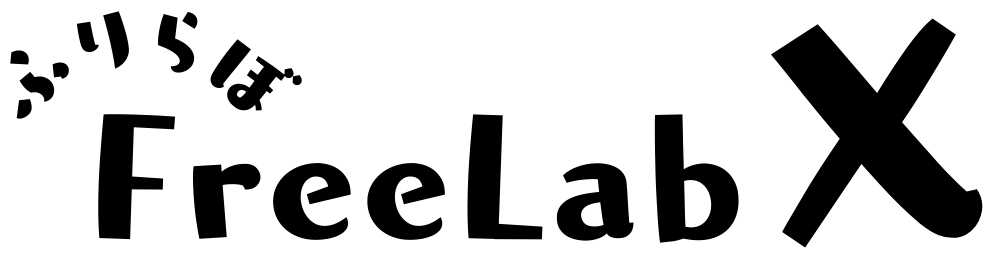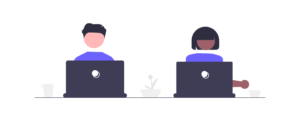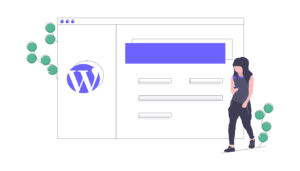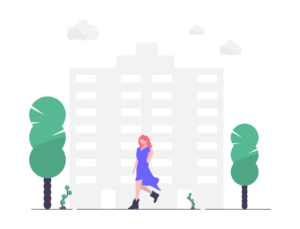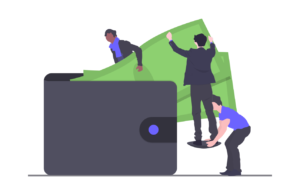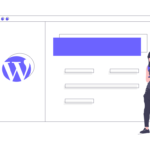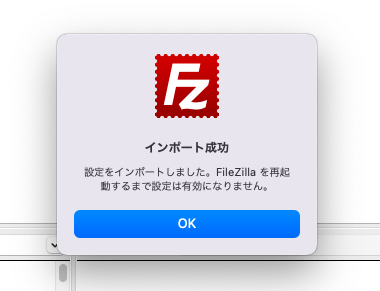
PCを買い替える際に、前使っていたPCアプリの設定を引き継ぐ作業は避けては通れないものです。
『いやいや、俺は全て最初から設定し直してやんよ』という猛者もいるのかもしれないが、時間は有限なので可能な限り効率化を図ったほうがお得。
そんなわけで今回は、FilezillaというFTPソフトの設定を他のPCへ移行する方法をお伝えします。
目次
Filezillaの設定を抽出しょう(エクスポート)
Filezillaを開いたら、上部メニューの「ファイル」から「エクスポート」を選択します。
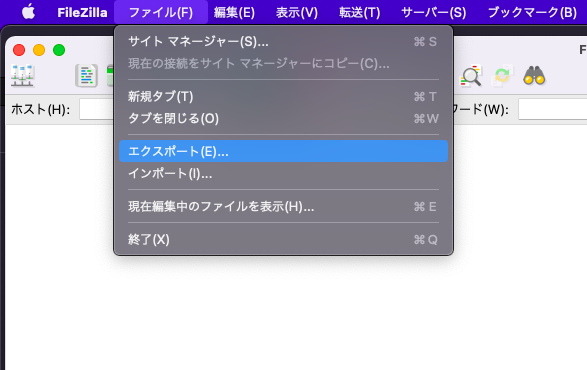
以下のようなウィンドウが開くので、エクスポートしたい項目を選択して「O K」を選択します。
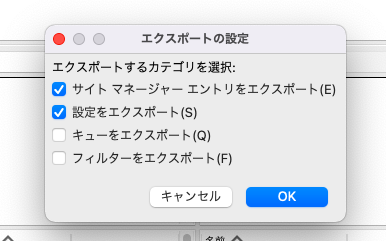
・キュー
データ構造の一つで、入ってきたデータを先頭から格納し出すときはその順番の通りに出す、という方式のこと。先入れ先出し(FIFO: First-In-First-Out)。別名「待ち行列」
Filezillaでは、転送の実行待ちのファイルのことですが、これも特に移行せずともOK。
・フィルター
全ファイルをDLすると時間がかかるので、落としたいファイル形式のみ選択してDLしたりするときに使う便利機能。複雑な設定ではないので、移行しなくても多分OK。
以下の画像のようにxmlファイルがエクスポートされます。
(データを書き出し先の指定が出来ます。僕は分かりやすいデスクトップに書き出しました。)
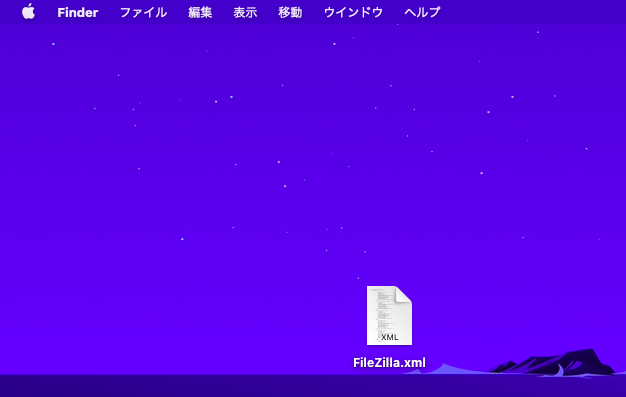
Filezillaの設定を取り込もう(インポート)
エクスポートしたファイルを新しいPCに移行したら、Filezillaを開いて上部メニューの「ファイル」から「インポート」を選択します。
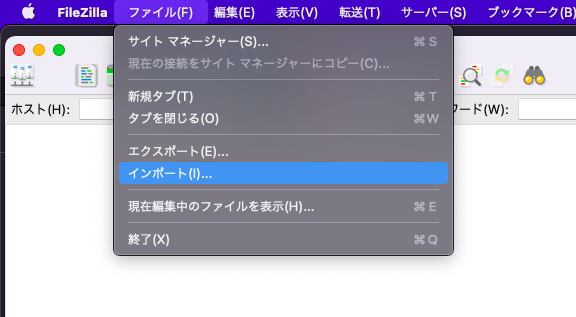
インポートしたいファイル(ここでは「Filezilla.xml」)を選択したら、以下のポップアップが表示されますので「OK」を選択します。
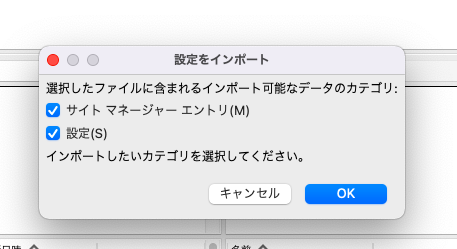
すると「インポート成功」のポップアップが表示されますので、これで移行完了です。
※インポートした設定を有効化するには、Filezillaを再起動しましょう。
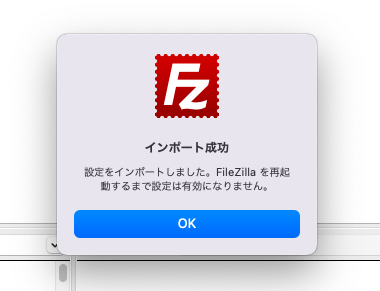
まとめ
以上が、Filezillaの設定を新しいPCに移行する方法になります。
「エクスポート」→「インポート」という比較的簡単なステップで完了するので、それほど難しい作業ではありませんが、参考になれば幸いです。